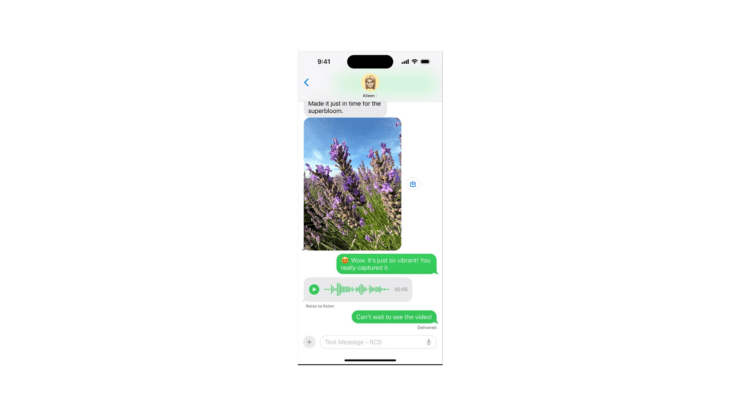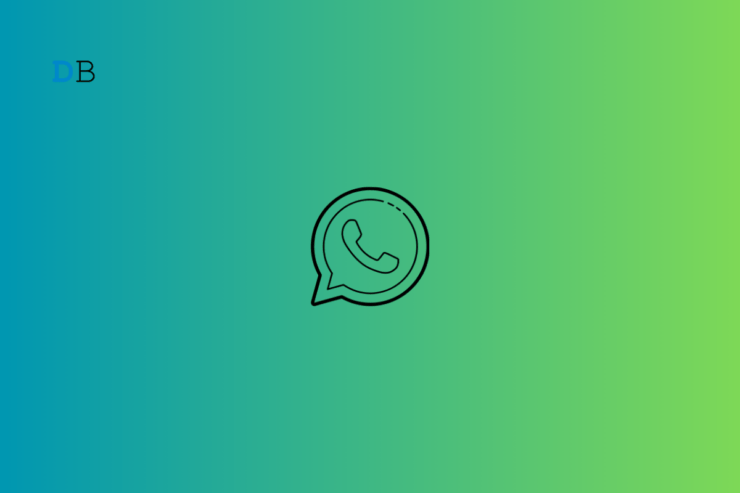Как восстановить удаленные текстовые сообщения на Android
Содержание
- 1 Как восстановить удаленные текстовые сообщения на Android
- 1.1 Основные способы восстановления удаленных текстовых сообщений на Android
- 1.1.1 1. Проверьте раздел «Архив и спам»
- 1.1.2 2. Восстановить удаленные текстовые сообщения с помощью резервного копирования
- 1.1.3 3. Получить удаленные текстовые сообщения с помощью корзины в Samsung
- 1.1.4 4. Используйте приложение Phone Link для получения удаленных текстовых сообщений (Windows)
- 1.1.5 5. Обратитесь к своему оператору связи
- 1.2 Часто задаваемые вопросы
- 1.3 Итог
- 1.1 Основные способы восстановления удаленных текстовых сообщений на Android
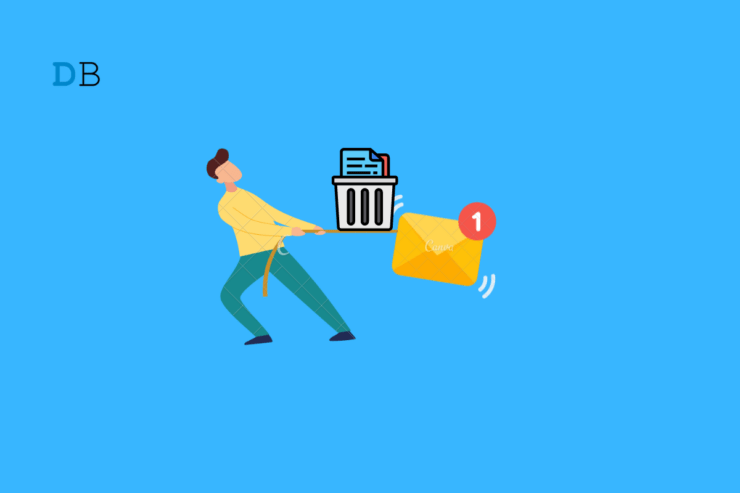
Пользоваться приложением Google Сообщения просто, но разочаровывает отсутствие корзины по умолчанию для случайно удаленных текстовых сообщений, в отличие от многих других приложений для обмена сообщениями на смартфонах Android.
Помимо Сообщений Google, другие телефоны предлагают свои платформы обмена сообщениями, например Samsung, который поставляется с корзиной для мусора. Однако, если вы используете приложение Google Messages, восстановить удаленные текстовые сообщения может быть сложно. Тем не менее, если вы удалили важное текстовое сообщение, вы все равно можете его восстановить. В этом руководстве мы покажем вам лучшие способы восстановить удаленные текстовые сообщения на Android.
Основные способы восстановления удаленных текстовых сообщений на Android
Здесь мы описали пять различных способов восстановить удаленные текстовые сообщения на вашем телефоне Android.
1. Проверьте раздел «Архив и спам»
В Сообщениях Google архивацию можно выполнить, просто проведя пальцем влево или вправо по текстовому сообщению. После того как вы заархивируете текстовое сообщение, оно будет автоматически сохранено в папке архива.
Аналогично, спам-сообщения, полученные вами от оператора связи, будут храниться в разделе «Спам». Вы можете получить сообщения обратно из архива или папки «Спам». Вот как:
- Откройте приложение Google Сообщения на своем телефоне.
- Нажмите на значок профиля в правом верхнем углу и выберите В архиве.

- Прокрутите архивное сообщение и найдите то, которое хотите восстановить.
- Длительно нажмите на сообщение и нажмите Разархивировать значок в верхней части.

При этом текстовое сообщение будет разархивировано и восстановлено в главном окне, где вы сможете просмотреть его и получить к нему доступ.
В некоторых случаях несколько сообщений, классифицированных как спам, могут автоматически сохраняться в папке «Спам». Таким образом, вы можете проверить папку, чтобы узнать, доступно ли там сообщение.
- В приложении Google Сообщения нажмите Значок профиля в правом верхнем углу.
- Нажмите на параметр Спам и заблокирован.
- Здесь вы увидите список спам-сообщений.
- Нажмите на найденное сообщение, чтобы прочитать или восстановить его.

2. Восстановить удаленные текстовые сообщения с помощью резервного копирования
Еще один простой способ восстановить удаленные текстовые сообщения на Android — использовать опцию «Резервное копирование». Если вы включили резервное копирование Google Диска на своем телефоне, вы можете восстановить резервную копию, чтобы восстановить текстовые сообщения.
Чтобы восстановить текстовые сообщения, вам необходимо выполнить сброс настроек смартфона до заводских настроек по умолчанию. Это означает, что все ваши данные, включая медиафайлы и документы, будут удалены. Поэтому, прежде чем продолжить, обязательно сделайте полную резервную копию.
- Откройте приложение Настройки и нажмите Система.
- На странице «Система» нажмите«Сбросить параметры».

- Затем нажмите на опцию«Стереть все данные (сброс к заводским настройкам)».
- Затем нажмите кнопку«Удалить все данные» и введите пароль для подтверждения действия.

- Теперь ваше устройство автоматически перезагрузится. Это займет несколько минут.
- После включения устройства настройте смартфон, следуя инструкциям на экране.
Когда ваш телефон попросит вас войти в систему с помощью учетной записи Google, выберите учетную запись, которую вы использовали для резервного копирования данных телефона с помощью Google One Backup. После этого выберите вариант восстановления данных из резервной копии и выберите резервную копию Google One.
После выбора варианта резервного копирования обязательно включите параметр «SMS-сообщения», и все удаленные текстовые сообщения будут восстановлены. Вы не сможете создать резервную копию удаленных текстовых сообщений, если ранее не создавали резервную копию Google One.
3. Получить удаленные текстовые сообщения с помощью корзины в Samsung
Если вы являетесь пользователем Samsung, вам довольно легко восстановить удаленное сообщение, что можно сделать через корзину. Samsung поставляется со своим стандартным приложением для обмена сообщениями, позволяющим пользователям восстанавливать текстовые сообщения, которые были случайно удалены. Вот как:
- Откройте приложение Samsung Messages на своем телефоне.
- Нажмите на три точкив правом верхнем углу и выберите «Корзина/корзина» во всплывающем меню.
- Здесь вы увидите списки удаленных сообщений. Чтобы восстановить удаленные сообщения, нажмите кнопку Изменить в правом верхнем углу.

- Затем выберите сообщение, которое хотите восстановить, и нажмите кнопку Восстановить.
Это все для пользователей Samsung. Как только вы нажмете кнопку Восстановить, текстовые сообщения автоматически восстановятся на главной странице.
4. Используйте приложение Phone Link для получения удаленных текстовых сообщений (Windows)
Если ваш смартфон Android подключен к приложению Phone Link на компьютере с Windows, вы все равно можете создавать резервные копии удаленных текстовых сообщений. Существует вероятность того, что текстовые сообщения по-прежнему будут видны, если приложение Phone Link не синхронизирует последние данные.
- Нажмите клавишу Windows, чтобы отобразить меню «Пуск» на экране.
- Перейдите в панель поиска , введите«Телефонная ссылка» и нажмите Открыть.

- В меню выберите раздел «Сообщения» вверху.
- Прокрутите нижнюю часть экрана, чтобы найти сообщения, и выберите нужное.

Здесь, если вы найдете сообщения, которые ищете, вы можете сделать снимок экрана, чтобы сохранить копию на своем компьютере, прежде чем она будет полностью удалена.
Примечание. Убедитесь, что ваш смартфон Android подключен к приложению Windows Phone Link. В противном случае вы не сможете просматривать свои текстовые сообщения, фотографии и т. д.
5. Обратитесь к своему оператору связи
В большинстве случаев операторы связи обычно сохраняют историю текстовых сообщений, которые вы отправляете через их оператора связи, если вы используете их собственные приложения для синхронизации сообщений. Например, у AT&T есть собственное приложение Messages Backup & Sync для синхронизации текстовых сообщений из других приложений.
Поэтому вы можете получить доступ к приложению, чтобы просмотреть недавно удаленные сообщения. Если это не сработает, вы можете обратиться за помощью в службу поддержки вашего оператора связи.
Часто задаваемые вопросы
Можем ли мы восстановить удаленные текстовые сообщения с помощью сторонних приложений на Android?
Да, вы можете использовать сторонние приложения, если хотите восстановить удаленные текстовые сообщения на Android. Хотя некоторые приложения позволяют восстановить удаленный текст, это может быть рискованно, поскольку им требуется доступ к информации вашего устройства, текстовым сообщениям или контактам, которые являются конфиденциальной информацией. Мы рекомендуем вам не использовать сторонние приложения для восстановления удаленных текстовых сообщений.
Можем ли мы восстановить старые текстовые сообщения без резервного копирования на Android?
Почти невозможно восстановить старые текстовые сообщения, если вы ранее не сделали резервную копию своего сообщения. Если в вашем телефоне есть корзина для мусора, как и в телефонах Samsung, вы можете восстановить старые текстовые сообщения, поскольку вероятность этого высока. Сообщение может храниться до 30 дней в корзине, которую можно удалить по истечении этого периода. Поэтому мы предлагаем вам извлечь текстовые сообщения, прежде чем они будут удалены из корзины.
Итог
Всегда лучше сделать полную резервную копию вашего смартфона, включая сообщения, чтобы в любой момент восстановить их через Google One. Если вы случайно удалили важное текстовое сообщение, вы можете восстановить его простым способом. Мы поделились пятью лучшими способами, которые помогут вам восстановить удаленные текстовые сообщения на Android. Надеюсь, это руководство оказалось для вас полезным.